【メモ】TGBの起動失敗時 (時間のかかるPCの再起動をせずに: エミュレータ)
起動に失敗『Failed to start the emulator....』
テンセントのアンドロイド・エミュレーター『Tencent Gaming Buddy (TGB)』 (別名『ゲームループ (Gameloop)』)をPCで使っていると、下の様な「起動に失敗したのでエミュレーターを再起動してください。」とのダイアログが(英語で)出る場合が時々ありますが、起動に失敗したウインドウ(Turbo AOW Engine)を閉じてそのままTGBを開くだけではまた同じダイアログが出る確率が高いです。
この場合、ウインドウズOSのタスクトレイにあるTGBのアイコンも閉じて、タスクマネジャーで関連するタスクを強制終了してからならTGBが上手く起動する場合もありますが、それでも駄目な時もあります😥。。
PCを再起動すれば問題なく起動するの場合が多いのですが、再起動には少し時間がかかるのが難点です。
失敗時の回避方
ちょっと前にTGB EmulatorのアカウントがSNSで説明していたのですが、元の記事が見当たら無いので、ここに内容をメモしておきます。
エラーが出た場合、TGBのウインドウの右側にあるツールバーのなかの『Multi-Window』というアイコン (赤い矢印の右) を押すとTGBのウインドウがもう一つ開くのでそのウインドウ上にあるアプリのアイコンを開けば無事アプリを起動出来るそうです。
追記 ():
エミュレータのバージョンにもよると思うですが、最近(現在)のバージョンのゲームループ(Gameloop)だとアプリを起動できても開いたウインドウのツールバー上にエミュレータのキーボード・マウス設定のボタンが表示されない場合があるみたいです。

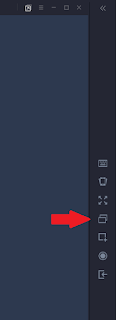
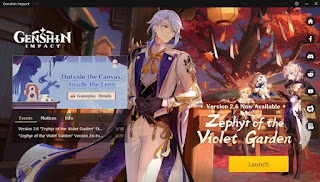







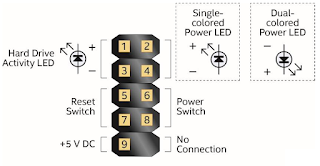
コメント
コメントを投稿